Mi editor visual favorito de WordPress: revisión y tutorial de Thrive Content Builder
Publicado: 2015-02-26ACTUALIZACIÓN: Thrive Content Builder ahora se ha actualizado para convertirse en Thrive Architect . Y es incluso mejor que la primera versión. Lee mi revisión completa aquí.
Thrive Content Builder es un complemento premium de WordPress que le permite editar cualquier publicación o página visualmente, también conocido como Editor visual . He estado usando WordPress para crear y editar sitios web durante casi 6 años, por lo que estoy bastante acostumbrado a editar contenido en el editor de fondo. Sin embargo, usar un editor visual de WordPress me ha ahorrado mucho tiempo (y por lo tanto dinero) jugando con los diseños y mejorando el aspecto de todos mis sitios web.
Esta revisión y guía de Thrive Content Builder lo ayudará a decidir si este complemento de edición visual es adecuado para usted y le mostrará cómo aprovechar al máximo todas sus funciones integradas.
En esta guía, voy a cubrir:
- ¿Qué es Thrive Content Builder?
- Las 5 características principales
- Instalación simple
- Configuración del complemento
- Apoyo
- Compatibilidad, errores y problemas
- Precio, descarga y ofertas de bonificación
¿Qué es Thrive Content Builder?
Thrive Content Builder es el complemento insignia de Thrive Themes . La compañía está "enfocada en la conversión", es decir, cada tema y complemento de WordPress que crean está hecho para mejorar las tasas de conversión . He usado muchos productos diferentes de WordPress a lo largo de los años (como Themeforest, MyThemeShop, etc.), y Thrive Themes está entre los mejores. Thrive fue fundado por Shane Melaugh, un exitoso comercializador de Internet que también es conocido por sus otros proyectos, incluida la investigación de palabras clave y la herramienta de análisis de competencia SECockpit.
Thrive Content Builder le permite editar sus publicaciones y páginas de WordPress en el front-end . ¿Ves la página que estás leyendo ahora mismo? Ahí es donde edité esta publicación.
Thrive Content Builder también se conoce como Thrive Visual Editor . No tengo idea de por qué usan 2 nombres diferentes, pero no es gran cosa. También es posible que desee saber que también hay una función Thrive Landing Pages integrada en el complemento. Es un conjunto de hermosas páginas de destino optimizadas que puede personalizar fácilmente con el editor visual/creador de contenido. Explicaré más sobre esta característica más adelante en la revisión.
Las 5 características principales
Thrive Content Builder ha sido tan genuinamente útil para mí que podría divagar sobre sus beneficios durante horas. Sin embargo, sé que está demasiado ocupado para escucharme seguir y seguir, así que he condensado las funciones de mis complementos favoritos en una lista de los 5 principales:
1. Elementos impresionantes
El complemento viene absolutamente repleto de hermosos y modernos elementos web. Solo eche un vistazo a algunos en esta página de demostración.
2. Edición Front End 'Arrastrar y Soltar'
Un principiante completo no tendrá problemas para usar el complemento, y un usuario experimentado de WordPress le agradecerá que se lo presente. No solo puede arrastrar nuevos elementos en la página, sino que también puede duplicar, eliminar y mover elementos con una simple acción del mouse. ¡SIN CODIFICACIÓN!
Ah, sí, no más actualizaciones de página constantes para ver cómo se ven tus publicaciones. Ah, dulce alivio.
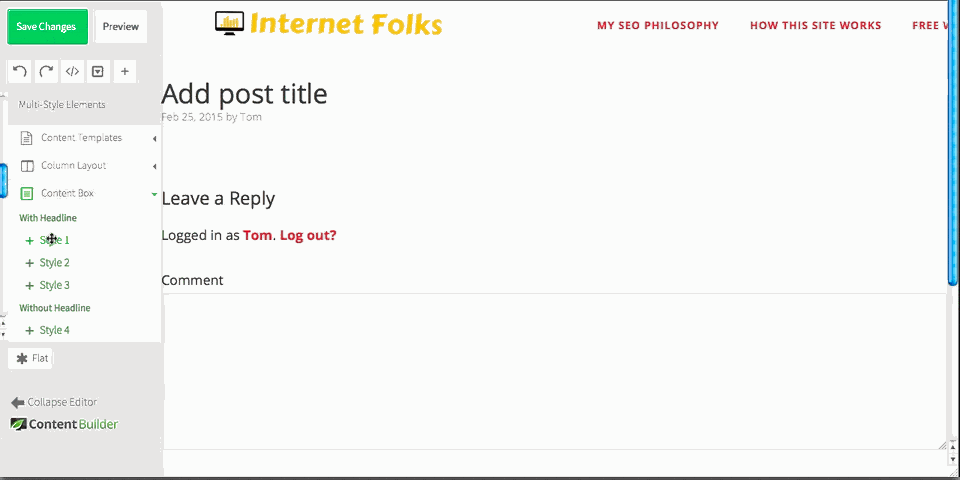
3. Guarda tus propias plantillas
Puede guardar plantillas ilimitadas en Thrive Content Builder. Entonces, por ejemplo, si diseñó una página que le gusta, puede guardarla y cargarla en segundos en nuevas publicaciones. Esto me ahorra aún más tiempo .
4. Integración completa de código abreviado
Si, como yo, usa más de 1 complemento de WordPress, le alegrará saber que Thrive es compatible con shortcode . Simplemente elija el módulo "Contenido de WordPress" y edítelo como lo haría en el backend. Todavía puede arrastrar los elementos de su shortcode como lo haría con cualquier otra cosa en Thrive. El elemento de revisión en la parte superior de esta página usa un código abreviado para mostrar y funciona perfectamente con Thrive.
5. Velocidad del rayo
Me preocupaba que un complemento de 20 MB pudiera causar algún retraso en el sitio, pero puedo informar con seguridad que el equipo de Thrive conoce su codificación: Thrive Content Builder se carga extremadamente rápido y no ralentizará su sitio en absoluto.
Instalación
Instalar el complemento es simple. Tiene alrededor de 20 MB , por lo que algunos hosts no le permitirán cargar el archivo comprimido utilizando la función "cargar complemento" del backend. No se preocupe, es fácil agregar el complemento utilizando un software FTP gratuito como Filezilla (compatible con Windows y Mac).
Simplemente descomprima el archivo y arrástrelo a su carpeta de complementos de WordPress, que generalmente se encuentra aquí: su sitio> wp-content> complementos
Configuración
Una vez que el complemento se activa en su sitio, todo está configurado y listo para funcionar. Simplemente agregue su clave de licencia para activar (está en la pestaña "Mi cuenta y claves de licencia" en su cuenta de Thrive Themes). No hay ventana de configuración o panel de opciones para usar. Verá tres elementos nuevos en su barra lateral de administración: Thrive Lightboxes, Font Manager y Icon Manager . Estas funciones son completamente opcionales, pero agregan mucho valor adicional al complemento, como explicaré brevemente a continuación.
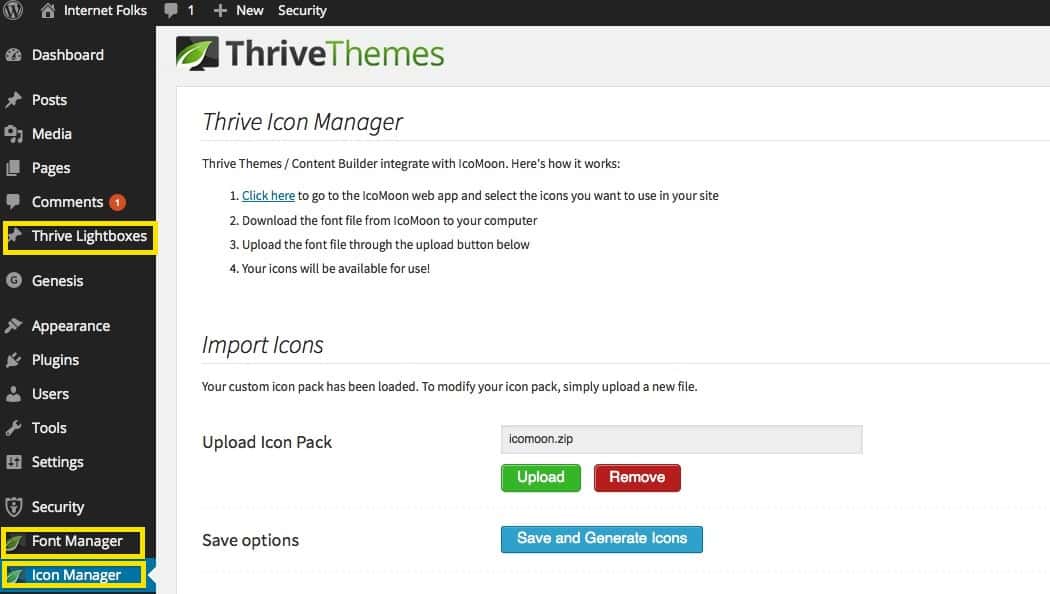
Administrador de fuentes
Puede agregar fuentes personalizadas en el panel 'Administrador de fuentes', se explica por sí mismo.

Administrador de iconos
Puede agregar iconos personalizados en el panel Administrador de iconos. Nuevamente, se incluyen instrucciones simples y todos los íconos se proporcionan de forma gratuita a través de IcoMoon.
Aquí hay un ejemplo de algunos íconos personalizados en acción:
Puede utilizar iconos en varios elementos de Thrive Content Builder.
Prosperar cajas de luz
Esta característica vale el precio del complemento por sí sola. Una caja de luz es una ventana superpuesta que puede contener lo que desee: una oferta especial, un formulario de suscripción a un boletín informativo, etc. Las cajas de luz se crean de la misma manera que se crean las páginas del sitio y se publican en el Editor de contenido de Thrive.
Haga clic en el botón de abajo para ver un ejemplo de una caja de luz que acabo de hacer en Thrive (¡en unos 5 segundos!):
Hay un montón de transiciones y efectos (deslizar, hacer zoom, etc.) que puede aplicar a cualquier caja de luz. El que usé en el ejemplo anterior se llama "slide top".
Si tiene algún interés en aumentar las conversiones del sitio web y obtener más suscriptores de boletines , Thrive Lightboxes le hará la vida mucho más fácil.
Vea el tutorial completo de Thrive Lightbox.
Prosperar páginas de destino
Thrive Content Builder tiene tantos nombres que puede resultar un poco confuso. El complemento también incluye una función llamada Thrive Landing Pages. Estas son plantillas integradas que funcionan de inmediato. Puede crear páginas de aterrizaje en segundos. Además, estas páginas de destino han sido diseñadas por expertos que saben cómo optimizar las conversiones .
Simplemente necesita seleccionar una plantilla y personalizarla como desee. Me gusta que estas páginas se puedan usar para anular la configuración estándar de su tema de WordPress, por lo que no hay elementos como menús de encabezado que distraigan a sus clientes/lectores.
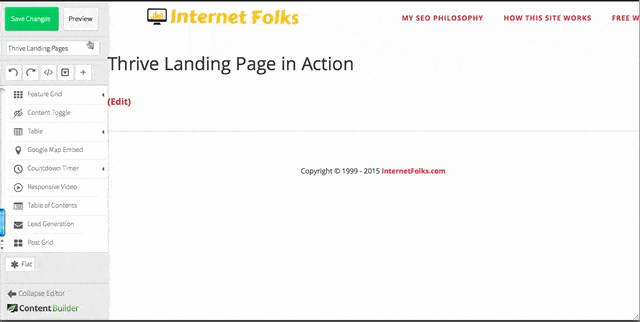
Aquí hay un adelanto de una página de destino de muestra. Hay tantas plantillas para elegir. Esta característica por sí sola hace que Thrive Content Builder sea una excelente alternativa a LeadPages (y mucho más barata también).
Vea la demostración completa de Thrive Landing Pages.
Apoyo
Nunca tuve que hacer una pregunta de soporte relacionada con Thrive Content Builder, porque es muy fácil de usar y hay muchos videos de ayuda en la sección de miembros.
También hay un foro de soporte muy activo:
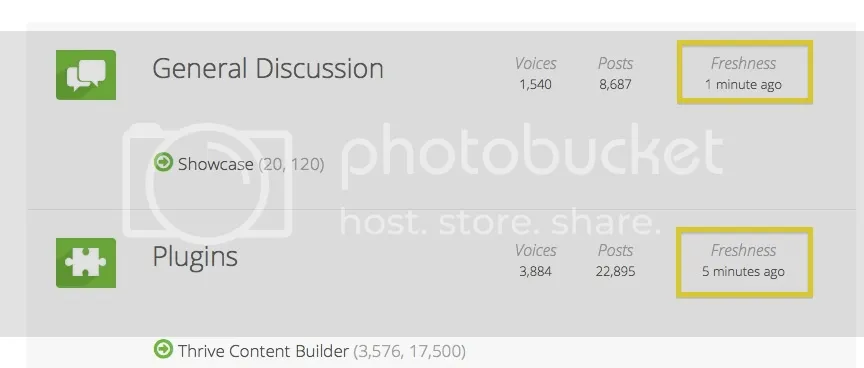
Se agregan excelentes seminarios web y tutoriales todo el tiempo. Por ejemplo, este seminario web sobre "Creación de un sitio web centrado en la conversión desde cero" y el blog Thrive Content Builder.
Compatibilidad, errores y problemas
Como todos los complementos de WordPress, Thrive Content Builder tiene algunos errores. Aquí están los que vi.
- Conflicto de complementos con CleanerPress
Thrive CB es uno de los complementos más compatibles que he usado, pero tengo un problema al usar el complemento CleanerPress. Cuando se está ejecutando CleanerPress, no puedo usar el botón "Editar con Thrive Content Builder" (aparece una página en blanco). Como resultado, decidí eliminar CleanerPress, ya que no proporcionaba muchos beneficios a mi sitio. Aparte de eso, Thrive funciona en todos los temas de WordPress en los que lo he probado (varios de Themeforest, StudioPress y MyThemeShop), y todos los demás complementos.
- No puedes copiar plantillas entre sitios
Me encanta la función de guardado de plantillas, porque me ahorra aún más tiempo. Como ejecuto varios sitios web, me gustaría poder copiar plantillas entre diferentes sitios. Por el momento, esto no es posible, pero el complemento se actualiza periódicamente, por lo que esperamos que cambie en el futuro.
- No puedes editar publicaciones antiguas de WordPress con Thrive
Me encantaría volver a mis publicaciones de blogs y sitios web antiguos y darle una sacudida a algunos contenidos antiguos usando Thrive. Desafortunadamente, solo puede editar publicaciones en Thrive si se crearon originalmente con Thrive. Para evitarlo, copio y pego el contenido antiguo de WordPress en los bloques Thrive. No es tan malo porque aún puede conservar códigos abreviados/formatos antiguos utilizando el elemento "Contenido de WordPress".
Precio, descarga y ofertas de bonificación
¿Quiere tener en sus manos una copia de Thrive Content Builder ? ¡Sabia elección!
Costo del complemento
Si solo ejecuta 1 sitio web de WordPress, la licencia de un solo sitio cuesta $ 97. Ciertamente no es el complemento más barato del mercado, pero vale la pena su precio. Puede ahorrar dinero si desea usar los otros complementos y temas de Thrive y unirse a Thrive Suite por $ 299 / año o $ 99 / trimestre.
Descargar
Puede obtener Thrive Content Builder a través de una descarga instantánea tan pronto como haya seleccionado y pagado una licencia o suscripción. No espere un correo electrónico: inicie sesión en su cuenta de Thrive Themes y busque el complemento en la página principal de su cuenta. Encontrará su número de serie en la pestaña "Mi cuenta y claves de licencia" .
Bonificación para lectores de Internet Folks
Si compra Thrive Content Builder utilizando mi enlace de afiliado, recibiré un pequeño soborno. ¡Muchas gracias!
Si tiene preguntas específicas sobre el uso del complemento, envíeme un mensaje en el sitio o a través de Twitter. Siempre estoy feliz de ayudar a mis lectores.
